Microsoft Excel waxay sababtaa isticmaalka CPU sare marka uu socdo Windows 10
Microsoft Excel waa qalab awood leh oo, waqti ka waqti, ku dhejin doona kombuyutarkaaga xoogaa xog ah qadarka xogta aad ku shaqaynayso awgeed. Waqtiyada kale, isticmaalka sare ee CPU wuxuu leeyahay wax kasta oo lagu sameeyo plugins iyo addons halkii uu ka ahaan lahaa culeys shaqo oo sarreeya, markaa sidee baan u hagaajin karnaa taas?
Excel wuxuu keenaa isticmaalka CPU sare
Ma fududa in la sheego waxa ugu weyn ee ka dambeeya culeyska sare ee CPU(high CPU load) , kaas oo inta badan keena hoos u dhac iyo baraf suurtagal ah nidaamka oo dhan. Taas oo keliya ma aha, laakiin waxa ay sidoo kale noqon kartaa calaamad muujinaysa xaashi kharriban oo soo socda, laakiin tani marar badan ma dhacdo.
Si aan kaaga caawino mushkilada saraysa ee CPU , waxa aanu la nimid talooyin dhawr ah. Aad bay u fududahay in la sameeyo, sidaa darteed, waa inaadan filaneynin inaad si qoto dheer u gasho Windows 10 halkaas oo arrimuhu aad u adag yihiin.
- Soo deji oo ku dheji wixii ku cusub Xafiiska(Office)
- Tirtir faylasha maxaliga ah ee Excel
- U isticmaal Microsoft Excel(Use Microsoft Excel) qaab badbaado(Safe Mode) leh oo dami dhammaan waxyaabaha lagu daro
Aan si faahfaahsan uga hadalno arrintan.
1] Soo deji(Download) oo ku dheji wixii ku cusub Xafiiska(Office)

Haddii aadan horay uga warqabin, markaa fadlan ogow in dhammaan cusbooneysiinta Microsoft Office- ka lagu sameeyo Windows Update .
- Fur Settings
- Fur Cusbooneysii & Amniga
- Dooro WindowsUpdate
- Guji Ikhtiyaarada Sare
- Daar Hel cusboonaysiinta alaabta kale ee Microsoft marka aad cusboonaysiiso Windows(Receive updates for other Microsoft products when you update Windows) .
Markaad tan sameyso, cusbooneysiinta barnaamijku waa inay noqotaa mid toos ah(updates for the program should be automatic) , laakiin waxaad gacanta ku hubin kartaa cusbooneysiinta markasta oo aad rabto.
Samee tan adiga oo riixaya furaha Windows + I si aad u kiciso abka Settings , oo halkaas ka dooro Cusbooneysii(Updates) & Amniga(Security) . Ugu dambeyntii(Finally) , ku dhufo badhanka Hubinta Cusbooneysiinta ee(Check for Update button) hoos timaada Windows Update . Haddii cusbooneysiin la heli karo, nidaamku waa inuu soo dejiyaa oo si toos ah u rakibaa dhibaato la'aan, rajo.
2] Tirtir faylasha maxaliga ah ee Excel
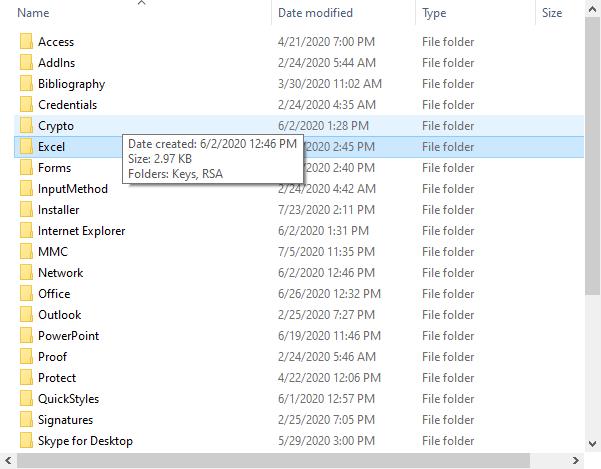
Kahor intaadan hore u socon, fadlan maskaxda ku hay in tirtirida macluumaadka gudaha ay la macno tahay inaad waayi doonto shaqadaada. Sidaa darteed, waxa macno samayn lahayd in la koobiyo dhammaan xogta ku taal xaashida faafinta oo meel kale lagu kaydiyo. Marka taas la sameeyo, hadda waa waqtigii loo gudbi lahaa waxyaabaha wanaagsan.
Si aad meesha uga saarto dhammaan faylasha xogta deegaanka ee Microsoft Excel , fadlan xidh barnaamijka, ka dibna u gudub kuwan soo socda:
C:\Users\Your Username\AppData\Roaming\Microsoft\Excel
Gudaha galkaas, tirtir wax walba, ka dibna dib u bilow Windows 10 .
Akhri(Read) : Excel wuu burburayaa ama kama jawaabayo .
3] U isticmaal Microsoft Excel(Use Microsoft Excel) qaab badbaado(Safe Mode) leh oo dami dhammaan waxyaabaha lagu daro

Haa, qaar badan oo naga mid ah ayaa ku raaxaysan isticmaalka Add-ins maadaama ay sifooyin cusub u keeneen barnaamijka. Si kastaba ha ahaatee, kuma talineyno in la isticmaalo waxyaabo badan oo dheeri ah sababtoo ah waxay keeni karaan dhibaatooyin mustaqbalka.
Si loo xalliyo qaar ka mid ah dhibaatooyinkan, waxaan kugula talineynaa in la keeno Excel Mode Safe(Excel into Safe Mode) , ka dibna jooji dhammaan add-inska. Waxaan tan ku sameyn karnaa adigoo riixaya oo haynaya furaha CTRL , halkaasna, ka fur Excel oo ka soo baxa gaaban oo waa inuu ku furmaa Mode Safe .
Haddii aad aragto horumarinta waxqabadka, markaa waxaanu soo jeedinaynaa in laga saaro dhammaan add-ins adigoo gujinaya File > Options > Add-ins . Halkaa, waxaad u baahan doontaa inaad hoos ugu dhaadhacdo meesha aad ku aragto Maamul oo hubi inaad doorato Excel Add-ins ee liiska hoos u dhaca.
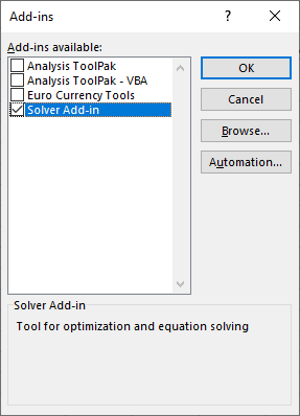
Talaabada xigta, markaa, waa inaad gujiso Go oo daaqad cusub waa inay ka soo baxdaa liiska dhammaan add-inska. Mid kastaa waa inuu leeyahay sanduuq sax ah oo agtooda ah, markaa ka fur sanduuqyada si aad u joojiso.
Ugu dambeyntii, dib u bilow Excel(Excel) oo isku day inaad mar kale qabato shaqada qaar.
Wax halkan ah waa hubaal inay ku caawinayaan.
Related posts
Hagaaji qaladka Excel stdole32.tlb gudaha Windows 10
Hagaaji Isticmaalka Is-waafajinta Telemetry ee Microsoft ee Isticmaalka Disk-sare ee Windows 10
Sida loo hagaajiyo isticmaalka CPU sare ee Windows 10
Hagaaji High CPU iyo dhibaatada isticmaalka Disk ee Windows 10
Qaabdhismeedka Ururka Aaladda Isticmaalka Sare ee CPU gudaha Windows 10?
Sida looga hortago isbeddelada ku yimaada Favorites on Microsoft Edge gudaha Windows 10
Ku xidh iPhone-ka Windows 10 PC adigoo isticmaalaya Microsoft Remote Desktop
Ciyaaraha Ereyada caanka ah ee Windows 10 ee Dukaanka Microsoft
Sida loo hagaajiyo GSvr.exe dhibaatada isticmaalka CPU ee sare ee Windows 10
Hagaaji wmpnetwk.exe Xusuusta Sare iyo Isticmaalka CPU ee Windows
App-ka Abuuraha Wakhtiga Lapse ee loogu talagalay Windows 10 ee Dukaanka Microsoft
Waa maxay Aaladaha Caafimaadka Cusbooneysii Microsoft ee aan ku arko Windows 10?
Isticmaalka Maareeyaha Hawsha Browser ee Microsoft Edge gudaha Windows 10
Ka yeel Wadahadalka Daabacaadda Nidaamka ee Microsoft Edge gudaha Windows 10
Ka soo dejiso Hagaha Khadka Windows ee Windows 10 ee Microsoft
Dufcaddii ugu Fiicnayd ee PDF ilaa Excel Converter ee loogu talagalay Windows 10
Sida loo dhejiyo liisaska Microsoft To-Do si loo bilaabo Menu gudaha Windows 10
Ka shaqaysii qulqulka aadka u sarreeya Windows 10 abka Xbox
Sida loo habeeyo Browser cusub ee Microsoft Edge gudaha Windows 10
Sida loo dhaqan geliyo Raadinta Badbaadada Google ee Microsoft Edge gudaha Windows 10
